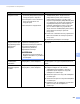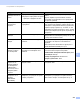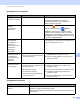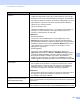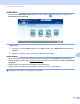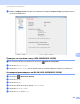User's Guide
Table Of Contents
- Ръководство за потребителя ADS-2400N/ADS-2800W/ADS-3000N/ADS-3600W
- Номера на Brother
- Ръководства за потребителя и къде да ги намеря?
- Начално запознаване
- Можете да използвате следните функции
- Съдържание
- 1 Обща информация
- Използване на ръководството
- За това устройство
- Преглед на контролния панел (ADS-2400N/ADS-3000N)
- Преглед на контролния панел (ADS-2800W/ADS-3600W)
- Настройки на пряк път (ADS-2800W/ADS-3600W)
- Добавяне на преки пътища за сканиране
- Добавяне на преки пътища за уеб свързване
- Добавяне на преки пътища за приложения
- Добавяне на преки пътища за идентификационни карти (само за ADS-3600W)
- Промяна на преките пътища
- Редактиране на имената на преките пътища
- Изтриване на преки пътища
- Извеждане на преки пътища
- Достъп до Brother Utilities (Windows®)
- Обща настройка (ADS-2400N/ADS-3000N)
- Обща настройка (ADS-2800N/ADS-3600N)
- Настройване на яркостта на фоновото осветяване
- Настройване на таймера за изгасване на фоновото осветяване
- Настройване на началния екран
- Избор на език
- Съхранение в паметта
- Сила на звуковия сигнал
- Автоматично преминаване към лятно часово време
- Време до режим “Почивка”
- Автоматично изключване
- Откриване на повече подадени листове
- Заключване на настройките (ADS-2800W/ADS-3600W)
- Защитно заключване на функции 3.0 (ADS-2800W/ADS-3600W)
- Преди да започнете да използвате защитното заключване на функции 3.0
- Включване/изключване на защитното заключване на функции
- Конфигуриране на защитното заключване на функции 3.0 чрез уеб-базираното управление
- Настройване на удостоверяване с карта за потребители (за ADS-3600W)
- Задаване и промяна на режима за потребители с публичен достъп
- Превключване на потребител
- Удостоверяване чрез Active Directory (ADS-2800W/ADS-3600W)
- Удостоверяване чрез LDAP (ADS-2800W/ADS-3600W)
- 2 Спецификации на документите
- 3 Подготовка за сканиране
- 4 Подготовка на мрежата за сканиране с вашия компютър
- 5 Преди сканиране
- 6 Сканиране от компютъра
- Промяна на потребителския интерфейс на ControlCenter4 (Windows®)
- Сканиране чрез Домашен режим на ControlCenter4 (Windows®)
- Сканиране чрез Разширен режим на ControlCenter4 (Windows®)
- Създаване на раздел по избор (Разширен режим на ControlCenter4) (Windows®)
- Промяна на настройките за сканиране (ControlCenter4) (Windows®)
- Сканиране с Brother iPrint&Scan (Mac)
- Сканиране чрез Nuance™ PaperPort™ 14SE или други приложения за Windows®
- Използване на ABBYY FineReader
- Сканиране чрез TWAIN приложения (Macintosh)
- Сканиране чрез Apple Image Capture (ICA драйвер)
- 7 Сканиране от контролния панел
- Записване на сканирани документи на вашия компютър в Домашен режим
- Записване на сканирани документи на вашия компютър в Разширен режим
- Записване на сканирани документи на USB устройство с флаш памет
- Сканиране на документи към FTP сървър
- Сканиране на документи към SFTP сървър
- Сканиране на документи към споделена папка/местоположение в мрежата (Windows®)
- Сканиране на документи към SharePoint
- Сканиране чрез уеб услуги (Windows Vista®, Windows® 7, Windows® 8, Windows® 8.1 и Windows® 10)
- Изпращане на сканирани документи директно към имейл адрес (ADS-2800W/ADS-3600W)
- Настройване на адресната книга (ADS-2800W/ADS-3600W)
- Качване на сканирани документи в уеб (ADS-2800W/ADS-3600W)
- Промяна на настройките за сканиране към компютър (Windows®)
- Опции за сканиране от сензорния екран (ADS-2800W/ADS-3600W)
- 8 Управление на устройството от вашия компютър
- 9 Текуща поддръжка
- Почистване на външния корпус на устройството
- Почистване на скенера и ролките
- Смяна на консумативи
- Имена на части, номера и жизнени цикли
- Проверка на цикъла за смяна на консумативи (ADS-2400N/ADS-3000N)
- Проверка на цикъла за смяна на консумативи (ADS-2800W/ADS-3600W)
- Смяна на захващащата ролка
- Смяна на реверсивната ролка
- Нулиране на броячите за употреба
- Нулиране на броячите за употреба (ADS-2800W/ADS-3600W)
- Опаковане и транспортиране на устройството
- 10 Отстраняване на неизправности
- Общ преглед
- Идентифициране на проблема
- Съобщения за грешки и за техническа поддръжка
- Затруднения при работа или със софтуера
- Информация за устройството
- Проверка на серийния номер (ADS-2400N/ADS-3000N)
- Проверка на серийния номер (ADS-2800W/ADS-3600W)
- Активиране/деактивиране на WLAN (ADS-2800W/ADS-3600W)
- Активиране/деактивиране на LAN мрежа
- Активиране/деактивиране на USB
- Функции за нулиране
- Нулиране на устройството (ADS-2400N/ADS-3000N)
- Нулиране на устройството (ADS-2800N/ADS-3600N)
- А Спецификации
- Б Приложение
- В Индекс
Отстраняване на неизправности
251
10
Функцията за мрежово сканиране
не работи.
Windows
®
Трябва да конфигурирате софтуера за защита/защитна стена на друг
разработчик така, че да позволява мрежово сканиране. За да добавите
порт 54925 за мрежово сканиране, използвайте информацията по-долу:
Име: Въведете произволно описание, например “Brother NetScan”
Номер на порт: Въведете 54925
Протокол: Изберете UDP
Направете справка в ръководството с инструкции, предоставено със
софтуера за защита/защитна
стена на друг разработчик, или се
свържете с производителя на софтуера.
Macintosh
(Brother iPrint&Scan)
На лентата с менюта Finder щракнете върху Go (Отидете на) >
Applications (Приложения), след което щракнете двукратно върху
иконата Brother iPrint&Scan. Появява се диалоговият прозорец Brother
iPrint&Scan. Щракнете върху бутона Изберете Машината си и след
това следвайте инструкциите на екрана, за да
изберете отново
мрежовото си устройство.
(TWAIN драйвер)
На лентата с менюта Finder щракнете върху Go (Отидете на) >
Applications (Приложения) > Brother > TWAIN Driver Utility (Помощна
програма за TWAIN драйвера), след което щракнете двукратно върху
иконата Device Selector. Появява се прозорецът Device Selector.
Изберете отново мрежовото си устройство, като Status (Състояние)
трябва непременно да е idle (неактивно), след което щракнете
върху OK.
Софтуерът на Brother не може да
се инсталира.
Windows
®
Ако по време на инсталирането на екрана на компютъра се покаже
предупреждение от защитния софтуер, променете настройките на
защитния софтуер, за да позволите стартиране на програмата за
настройка на устройството на Brother или на друга програма.
Macintosh
Ако използвате функцията за защитна стена на антишпионски или на
антивирусен софтуер, деактивирайте я временно
и след това
инсталирайте софтуера на Brother.
Не може да се осъществи
свързване с безжичната мрежа.
(ADS-2800W/ADS-3600W)
Проверете настройките на безжичната мрежа.
Вижте Отстраняване на неизправности в ръководството за мрежовия
потребител.
Нулирайте мрежовите настройки. Вижте Нулиране на устройството (ADS-2400N/ADS-3000N) на стр.257.
Вижте Нулиране на устройството (ADS-2800N/ADS-3600N) на стр.258.
Затруднение Предложения